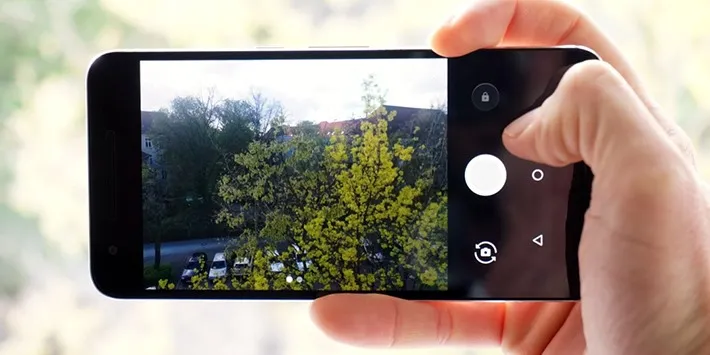Nếu bạn hứng thú với những bức ảnh xóa phông ảo diệu như trên iPhone 8 Plus hay Galaxy Note 8,… nhưng điện thoại Android của bạn lại không hỗ trợ, thì dùng Google Camera là một giải pháp rất hiệu quả.
Nếu bạn hứng thú với những bức ảnh xóa phông ảo diệu như trên iPhone 8 Plus hay Galaxy Note 8… nhưng điện thoại Android của bạn lại không hỗ trợ, thì dùng Google Camera là một giải pháp rất hiệu quả.
Bạn đang đọc: Hướng dẫn chụp ảnh xoá phông trên điện thoại Android bằng Google Camera
Xem thêm: Đưa tính năng Live Message của Galaxy Note8 lên các smartphone Android

Để có thể chụp xoá phông như Galaxy Note 8, iPhone X hay những smartphone sở hữu camera khác, việc đầu tiên bạn cần làm là tải và cài đặt ứng dụng Google Camera lên máy Android của mình. Tuy nhiên, do Google vẫn chưa chính thức phát hành ứng dụng này trên Play Store nên các bạn phải tải file APK của Google Camera tại đường link dưới đây.
Tải về file APK của Google Camera
Lưu ý: Khi vào đường link để tải Google Camera thì các bạn cần để ý kĩ từng phiên bản dùng cho kiến trúc chip nào (có 64-bit hay không – chip 64 sẽ dùng phiên bản có chữ Arm64) và Android phiên bản mấy (4.4, 6+, 7+, 7.1+, 8.0). Sau khi tải xong, các bạn mở file lên và cài đặt như bình thường. Nếu bị chặn thì các bạn vào cài đặt >> bảo mật >> bật cho phép cài đặt ứng dụng không rõ nguồn gốc.
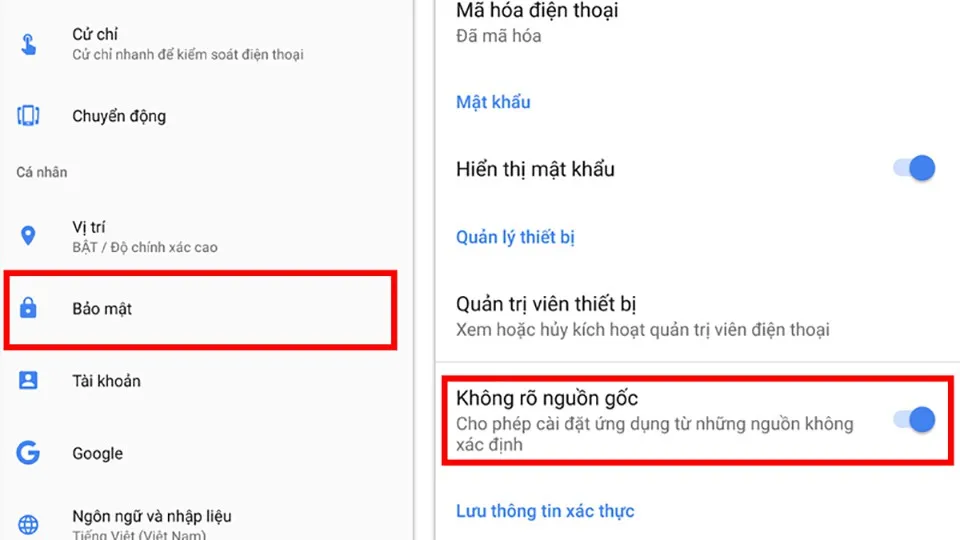
Cài đặt xong, mở camera lên chúng ta sẽ có giao diện như bên dưới.
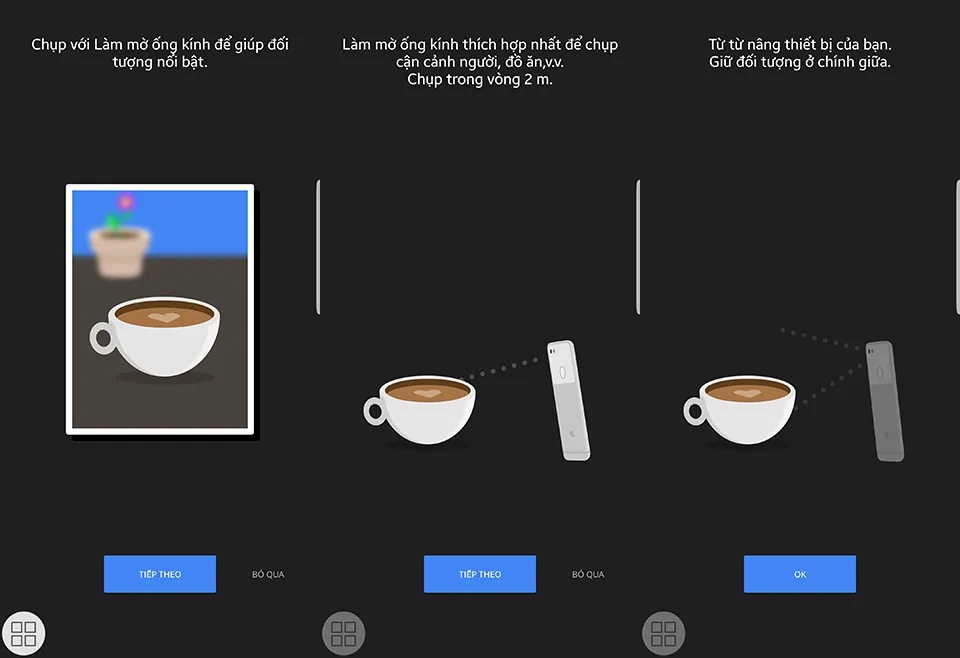
Vài bước giới thiệu và hướng dẫn cơ bản
Để có thể chụp ảnh xóa phông với Google Camera thì bạn click vào biểu tượng 3 dấu gạch ngang nằm ở góc trên bên trái của ứng dụng và chọn vào chế độ làm mờ ống kính.
Tìm hiểu thêm: Hướng dẫn cách chia sẻ vị trí trên Messenger trong vòng một nốt nhạc
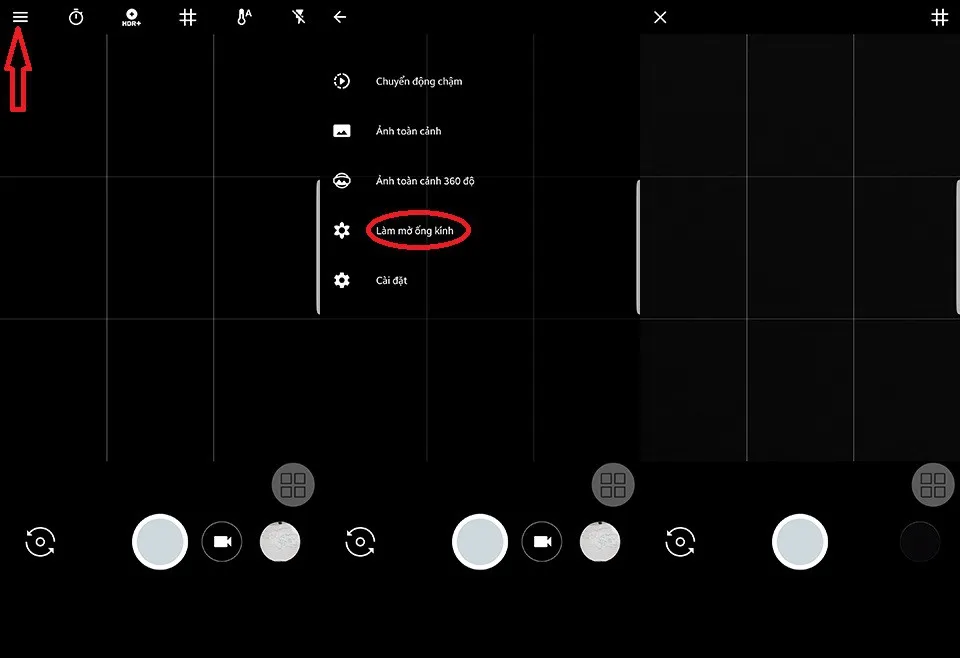
Tiếp theo, bạn chỉ cần chọn điểm lấy nét và nhấn chụp rồi di chuyển camera theo hướng mũi tên để camera lấy thông tin chiều sâu.
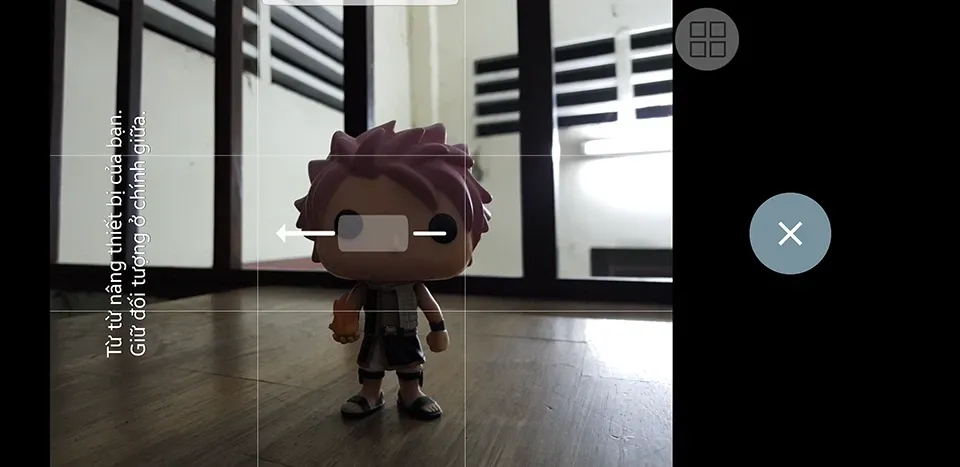
Nếu hiển thị biểu tượng “v” nghĩa là đã thành công. Lúc này, bạn cần chờ một lúc để ứng dụng xử lý ảnh, nhanh hay chậm tùy thuộc vào cấu hình máy của bạn.
Sau khi chụp xong, bạn có thể lấy nét lại và chọn mức độ xóa phông bằng cách chọn vào biểu tượng bông hoa. Lúc này bạn có thể chạm vào điểm cần lấy nét và kéo thanh trượt để tuỳ chỉnh mức độ xoá phông, cuối cùng là bạn bấm Xong để máy xử lý.
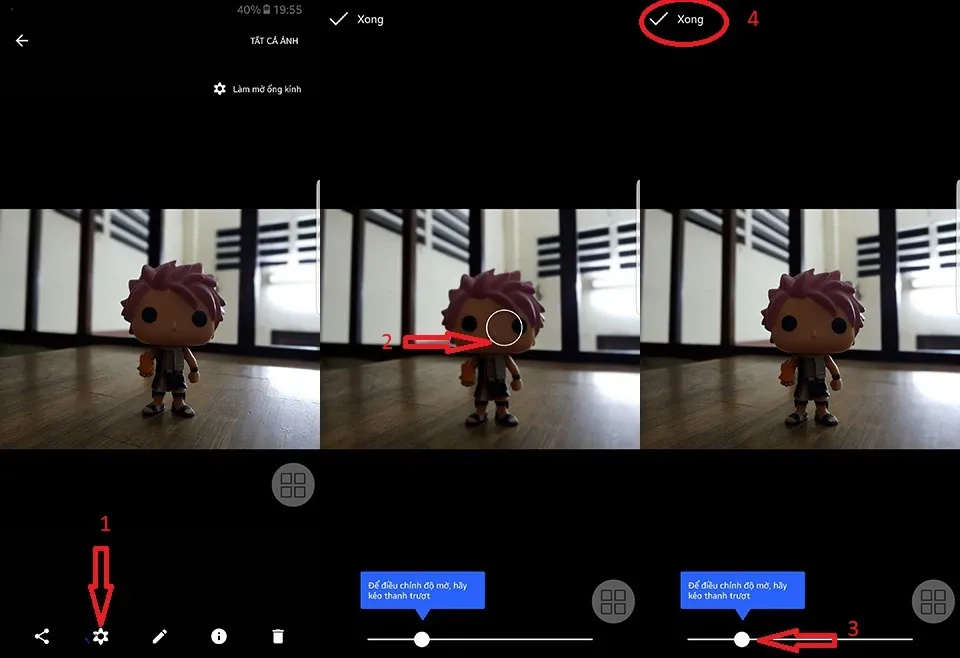
Và đây là thành quả. Chúc các bạn có được những bức ảnh đẹp như ý.

>>>>>Xem thêm: Kết nối và sử dụng Camera an ninh Xiaomi Mi Home 360° 2K
Xem thêm: [Thủ thuật] ‘’Gõ’’ để chụp ảnh màn hình cực hay trên Huawei Nova 2i
NTT